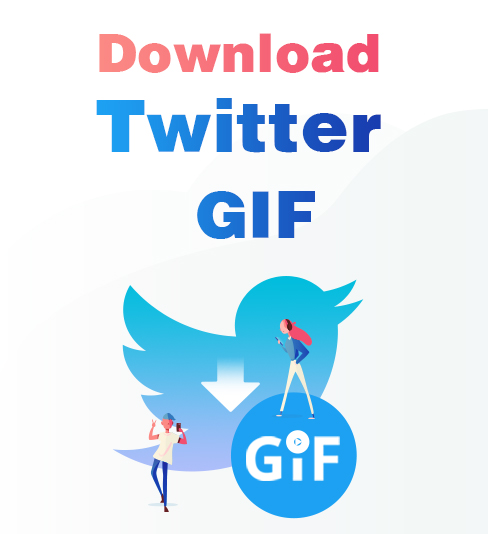
GIF는 이미지만큼 알아볼 수있게되었으며 원본 트윗뿐만 아니라 인기 트윗에 대한 답글에서도 GIF가 트위터에 표시되는 것을 자주 볼 수 있습니다. 오늘날의 컴퓨터 매개 커뮤니케이션에서 생생하고 움직이는 GIF는 사람들이 서로 문자를 보낼 때 전달할 수없는 비언어적 행동의 손실을 더 잘 보완 할 수 있습니다.
트위터를 자주 사용하는 경우 컬렉션 용 GIF를 즉시 저장하고 싶습니까?
그러나 트위터 GIF의 경우 약간 까다로울 수 있습니다. Twitter GIF는 전혀 GIF가 아니지만 Twitter에서 독점 형식으로 변환 한 작은 비디오 파일입니다.
Twitter GIF를 다운로드하려면 다음이 필요합니다. Twitter 다운로더 다운로드하여 휴대폰이나 PC에 저장합니다.
발을 뻗다! 이 가이드는 Twitter에서 GIF를 저장하는 방법을 알려줍니다.
시작하자!
1 부. Android의 Twitter에서 GIF 다운로드
AnyVid 내가 사용 해본 가장 유용한 Twitter GIF 다운로더 앱 중 하나입니다. 우리 대부분은 GIF를위한 다운로더뿐만 아니라 비디오에도 사용합니다.
AnyVid를 사용하면 좋아하는 모든 트윗에서 원하는 GIF를 다운로드 할 수 있습니다.
시장에는 트위터 GIF 다운로더 앱이 많이 있습니다. 그러나 그것이 나를 그토록 매력적으로 만드는 이유는 무엇입니까?
다음 두 가지 빵과 버터 기능이 알려줍니다.
● 광고 및 악성 코드가 없습니다. 개발자는 AnyVid를 깨끗하고 안전한 바이러스 백신 GIF 다운로더로 설계하여 더 나은 사용자 경험을 제공합니다.
● 크로스 플랫폼 호환성. Android, Windows, Mac 또는 iPhone 운영 체제를 사용하든 AnyVid는 그 역할을 할 수 있습니다.
AnyVid
1,000 개 이상의 웹 사이트에서 동영상 다운로드
- Windows 10/8/7 용
- Mac OS X 14+ 용
- 안드로이드에 대한
방법 가이드 :
- Android 휴대폰에 AnyVid를 설치하고 Twitter 피드로 이동합니다. 저장하려는 GIF를 선택하고 링크 주소를 복사합니다.
- 이제 AnyVid를 열고 해당 링크를 검색 창에 붙여넣고 검색을 클릭합니다.
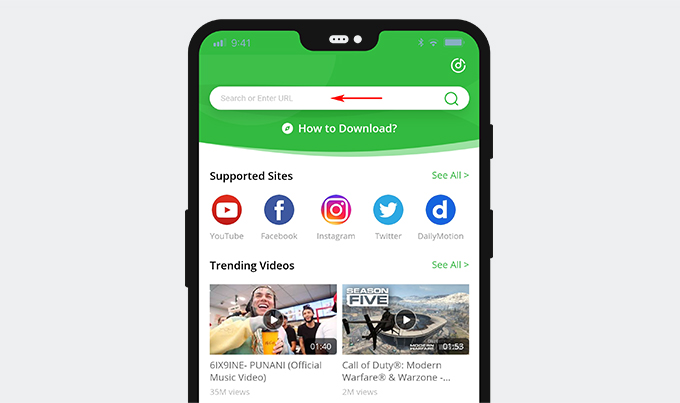
- 지금 Twitter GIF를 다운로드하세요.
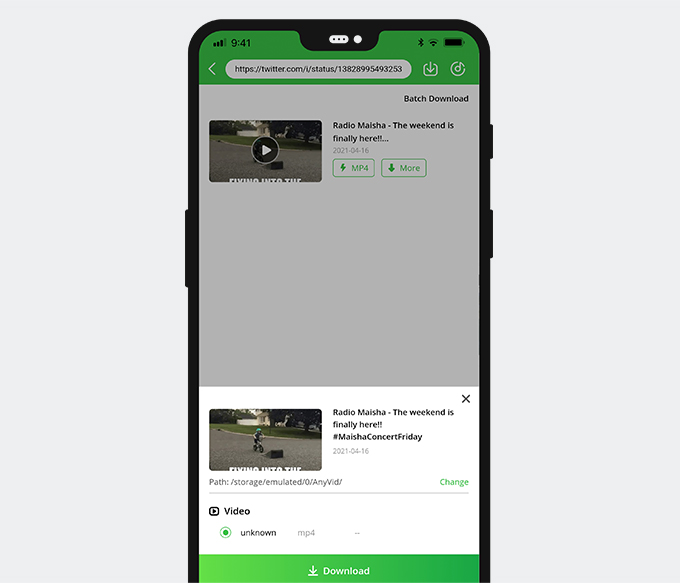
2 부. 데스크톱에서 Twitter GIF 다운로드
AnyVid Twitter GIF 다운로드에 필요한 모든 것을 제공합니다. 지원되는 세 가지 운영 체제에서 Twitter GIF 및 비디오 다운로드 – Android, Windows 및 Mac. AnyVid에서 다운로드 한 후 좋아하는 Twitter GIF를 웃고 공유하세요.
이제 AnyVid에서 좋아할 스마트 기능을 발견하십시오.
● 하나의 계정. 여러 기기에서 Twitter에서 GIF를 다운로드하세요.
● 빠른 속도로 최대 1080p의 Twitter GIF를 다운로드합니다.
● 라이브러리에서 다운로드 한 모든 GIF 및 동영상을 찾고 관리합니다.
● Twitter GIF 및 동영상 다운로더 그 이상. 1000 개 이상의 지원 사이트를 탐색하고, 비디오와 음악을 검색하고, 다운로드하여 시청하고, 오프라인으로들을 수 있습니다.
이제 Twitter에서 GIF를 다운로드하는 방법을 확인하세요.
- Twitter에서 링크를 복사합니다.
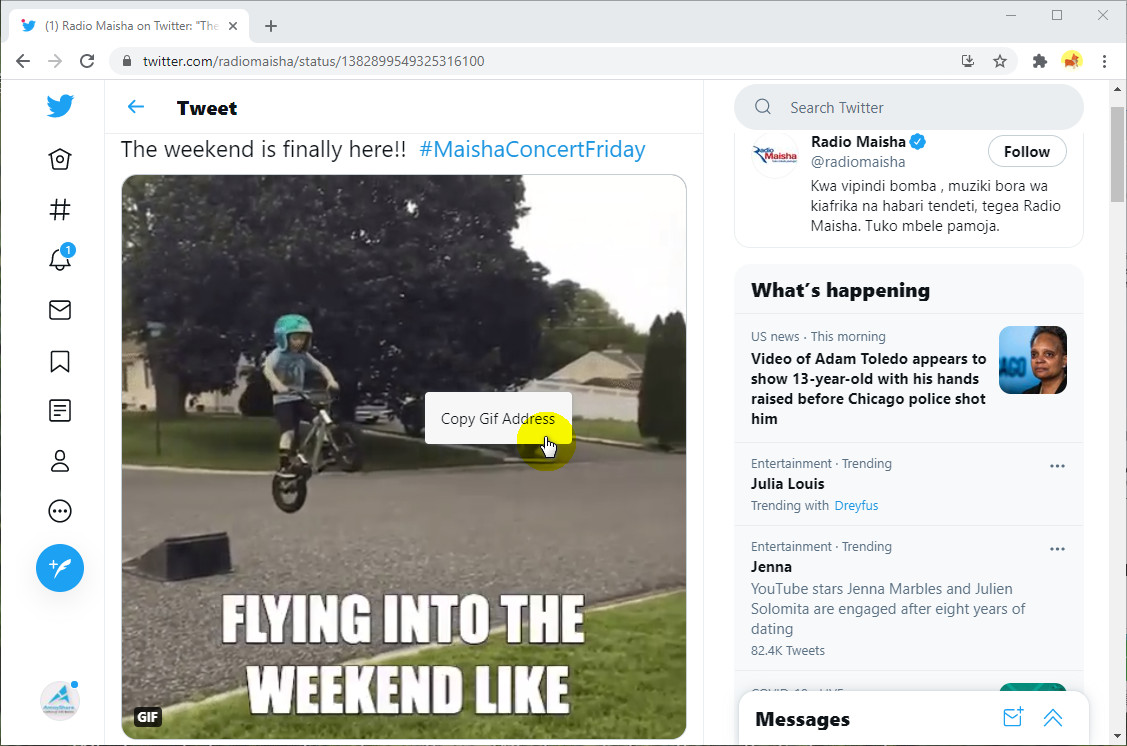
- 링크를 복사 한 경우 AnyVid를 연 다음 링크를 검색 창에 붙여 넣습니다.
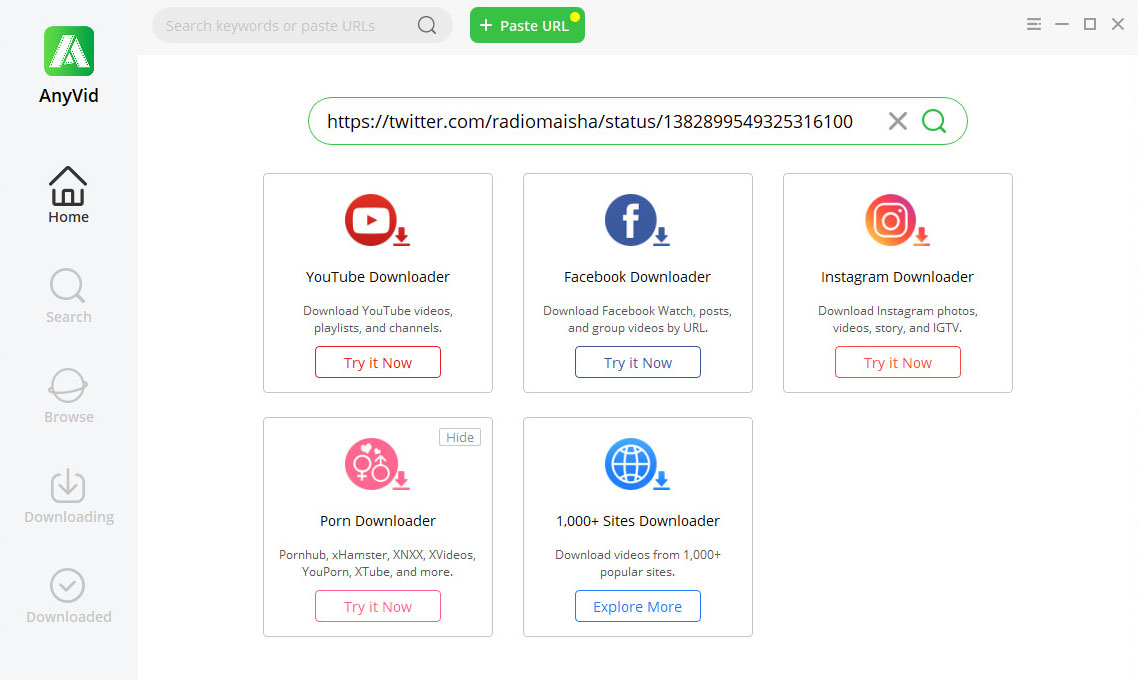
- Twitter GIF를 다운로드합니다.
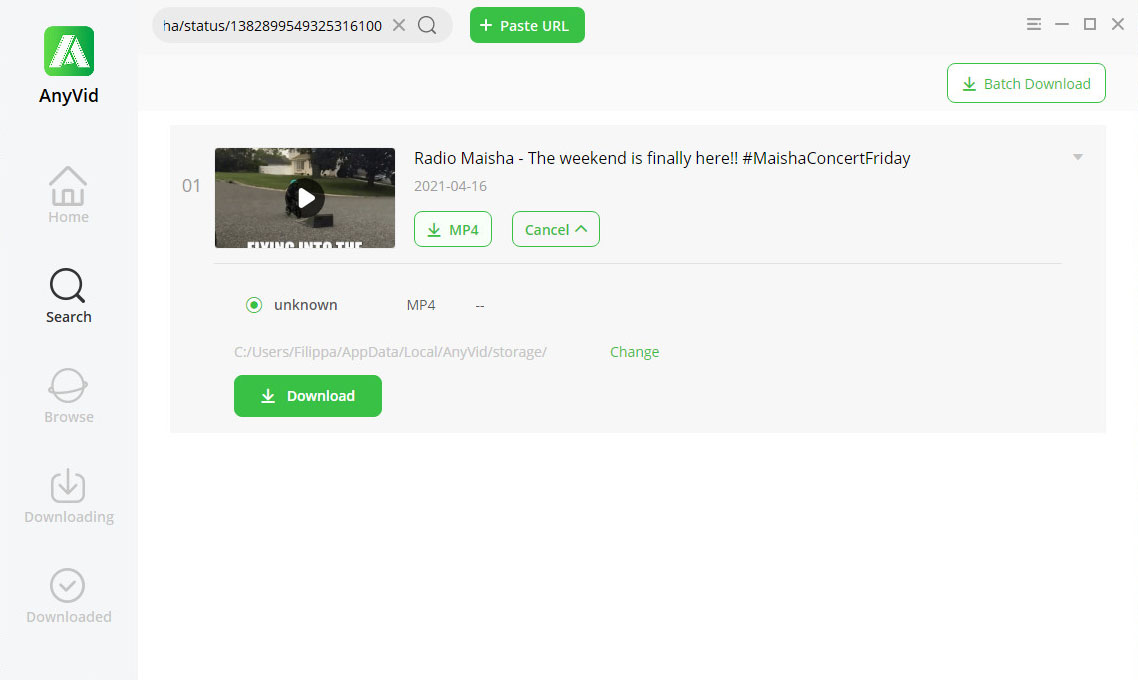
애니메이션 트위터 GIF.
이제 컴퓨터에서.
시도해보세요!
소프트웨어없이 Twitter에서 GIF를 다운로드하는 방법은 무엇입니까?
온라인 비디오 다운로더를 사용하여 GIF Twitter를 다운로드 할 수 있습니다.
AmoyShare Twitter 비디오 다운로더 온라인 당신을위한 최고의 도구가 될 수 있습니다. AnyVid처럼 빠르게 수행하고 GIF 및 비디오를 다운로드하기위한 다른 많은 리소스도 지원합니다.
iOS 기기 용 App Store에서 앱을 거의 찾을 수 없습니다. 그래서 iOS 기기 사용자, 나는 당신을 추천합니다 브라우저로 이동하여 웹 도구를 활용하십시오..
- 트위터에서 원하는 GIF를 선택하고 링크를 복사하세요.
- Twitter GIF 링크를 검색 창에 붙여 넣은 다음 다운로드 버튼을 누릅니다.
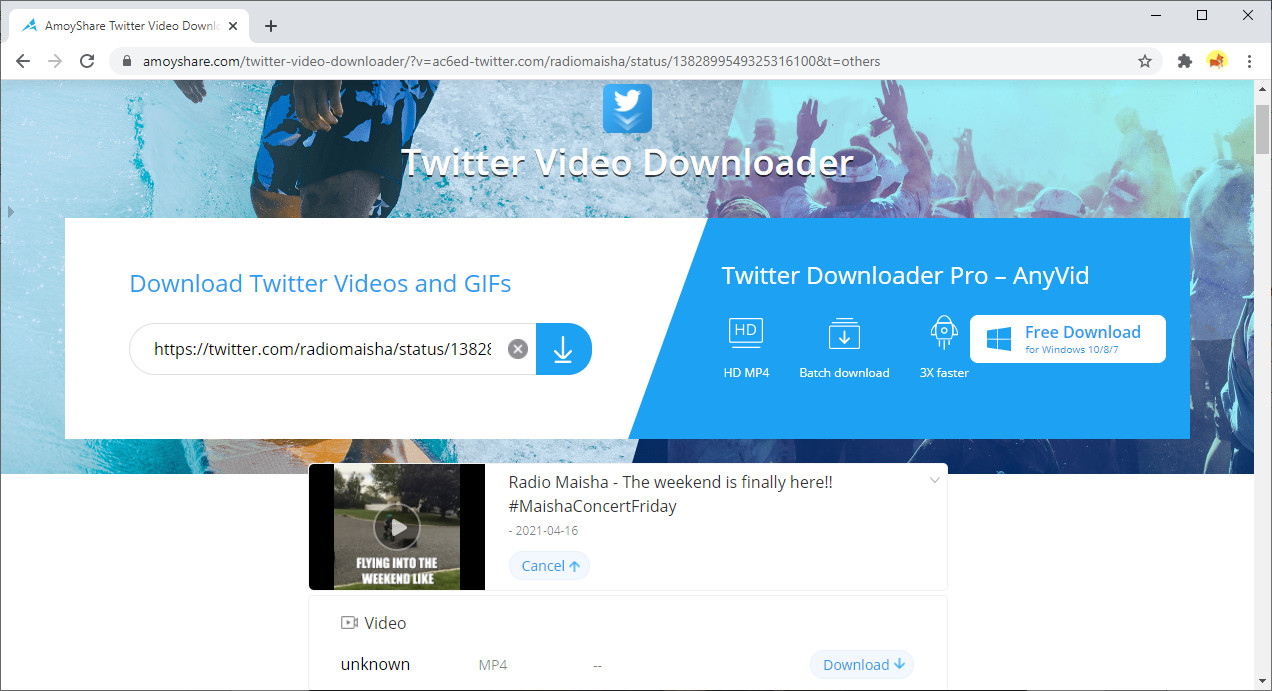
- 그런 다음 새 창을 엽니 다. 오른쪽에있는 세로 점을 클릭하고 지금 Twitter GIF를 다운로드하세요.
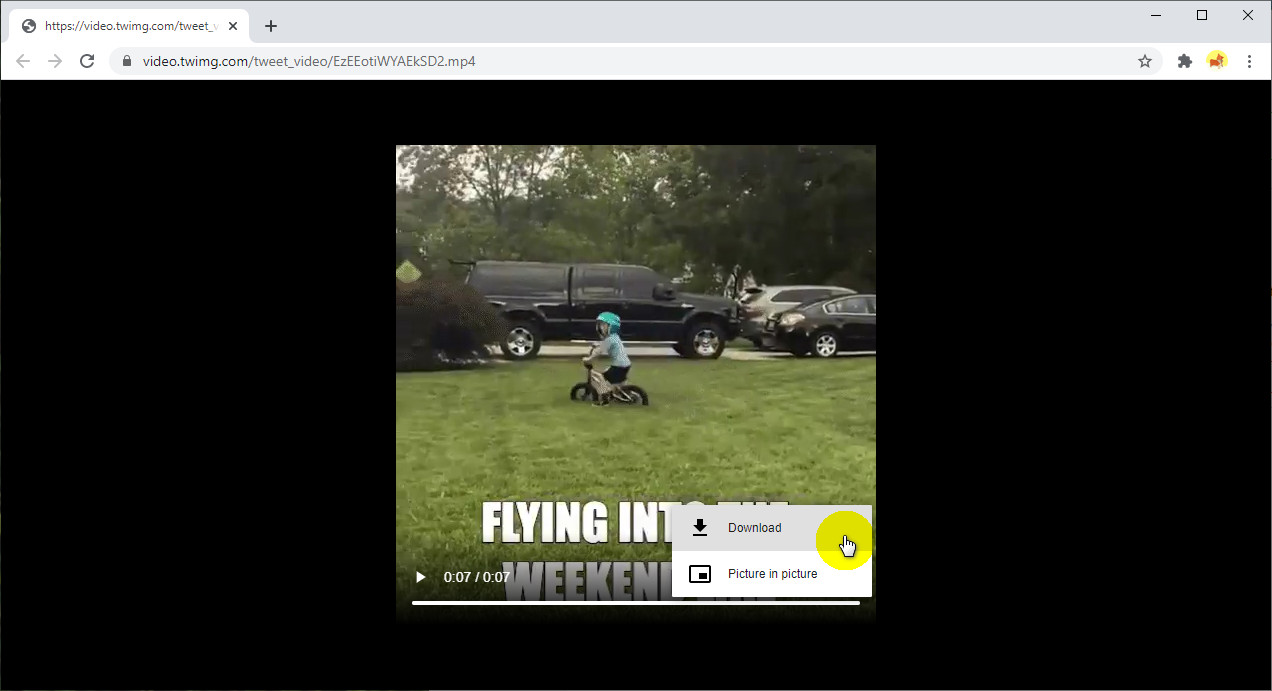
4 부. 트위터에서 iPhone에 GIF를 저장하는 방법?
iPhone 사용자에게는 AmoyShare Twitter Video Downloader가 최선의 선택입니다.
Apple의 엄격한 보안 규칙에 따라 Safari 브라우저를 통해 직접 Twitter GIF를 다운로드 할 수 없습니다. Readdle의 문서가이를 구성 할 수 있습니다.
Documents by Readdle을 iPhone에 다운로드했으면 Twitter에서 GIF를 저장하는 방법을 살펴 보겠습니다.
- 문서를 열고 오른쪽 하단에있는 나침반 모양의 브라우저 아이콘을 클릭합니다.
- 검색 상자에서 AmoyShare Twitter Video Downloader를 검색합니다.
- Twitter GIF 링크를 복사합니다.
- AmoyShare Twitter Video Downloader로 돌아갑니다. Twitter GIF 링크를 화면 중앙의 검색 창에 복사하여 검색합니다. 그런 다음 해상도에 따라 다운로드 옵션을 선택하십시오.
- 문서는 새 페이지로 이동 한 다음 파일 위치를 선택합니다. 끝난!
파트 5. 트위터 비디오를 GIF로 변환하는 방법?
이제 Twitter에서 GIF를 다음과 같이 저장했습니다. . Mp4 형식으로 변환하는 방법을 보여 드리겠습니다. . 지프 형식입니다.
카프 윙 트위터 GIF를 .gif 형식으로 즉시 저장하는 데 사용할 수있는 신뢰할 수있는 무료 온라인 도구입니다. 작업을 완료하려면 2 단계 만 알아야합니다.
- Kapwing Studio에 GIF를 업로드합니다. 에 머리 kapwing.com 무료로 가입하세요. 그런 다음 Kapwing Studio로 이동하면 Kapwing의 모든 편집 도구를 한곳에서 사용할 수 있습니다.
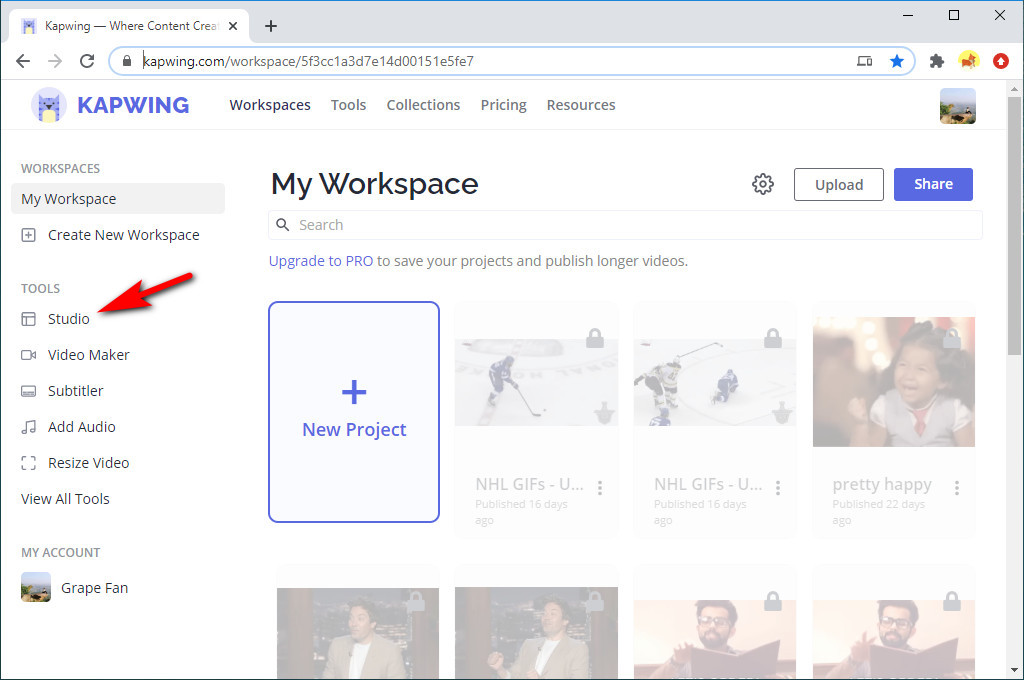 이제 업로드하려면 클릭하세요. 입력란입니다.
이제 업로드하려면 클릭하세요. 입력란입니다.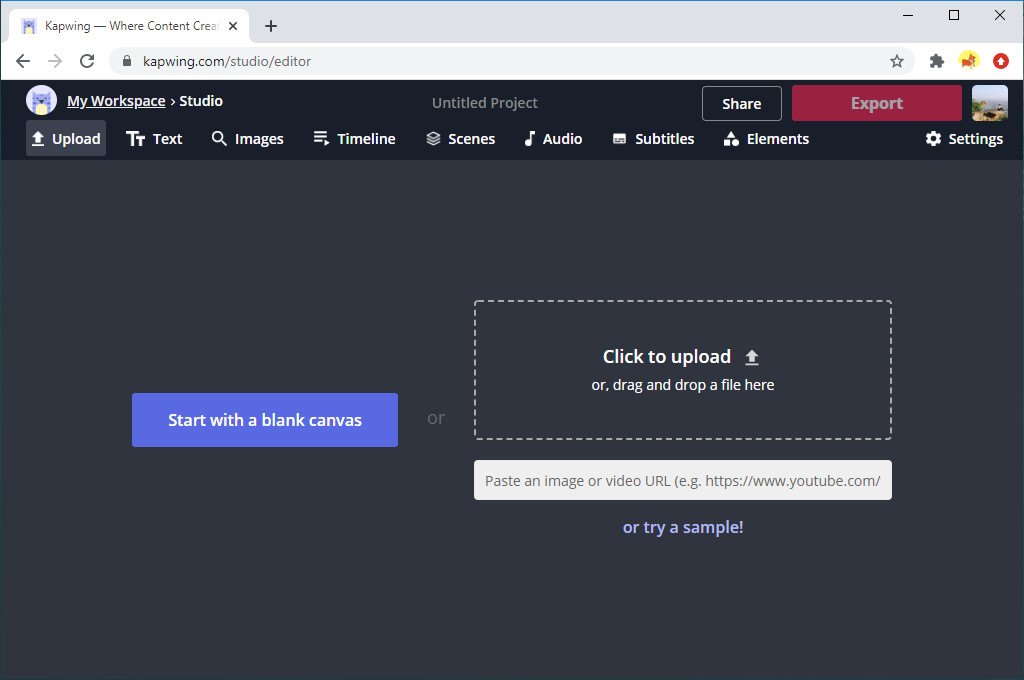
- 프로세스 및 다운로드. Twitter GIF가 Kapwing Studio에 업로드 된 후 한 가지가 있습니다. 당신은해야합니다. 기본 출력 파일은 MP4 형식이므로 GIF로 변경해야합니다. 딸깍 하는 소리 설정 인터페이스의 오른쪽 상단에 팝업이 표시됩니다. 그리고 변경하십시오.
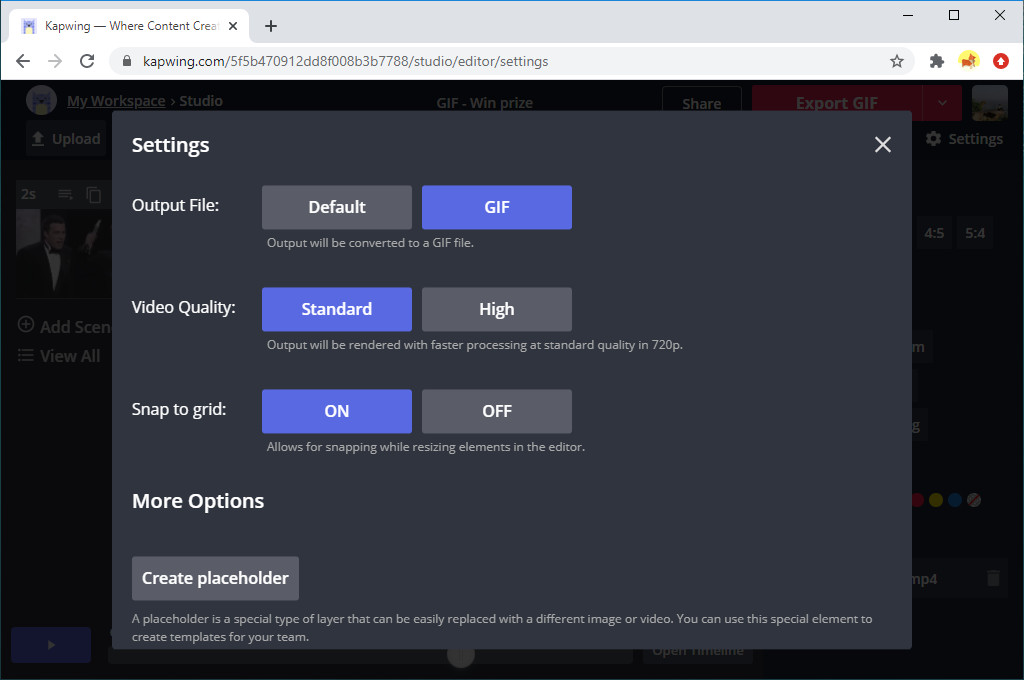 이제 오른쪽 상단에있는 빨간색 "GIF 내보내기"버튼을 클릭하십시오. 몇 초 안에 GIF가 다운로드됩니다.
이제 오른쪽 상단에있는 빨간색 "GIF 내보내기"버튼을 클릭하십시오. 몇 초 안에 GIF가 다운로드됩니다.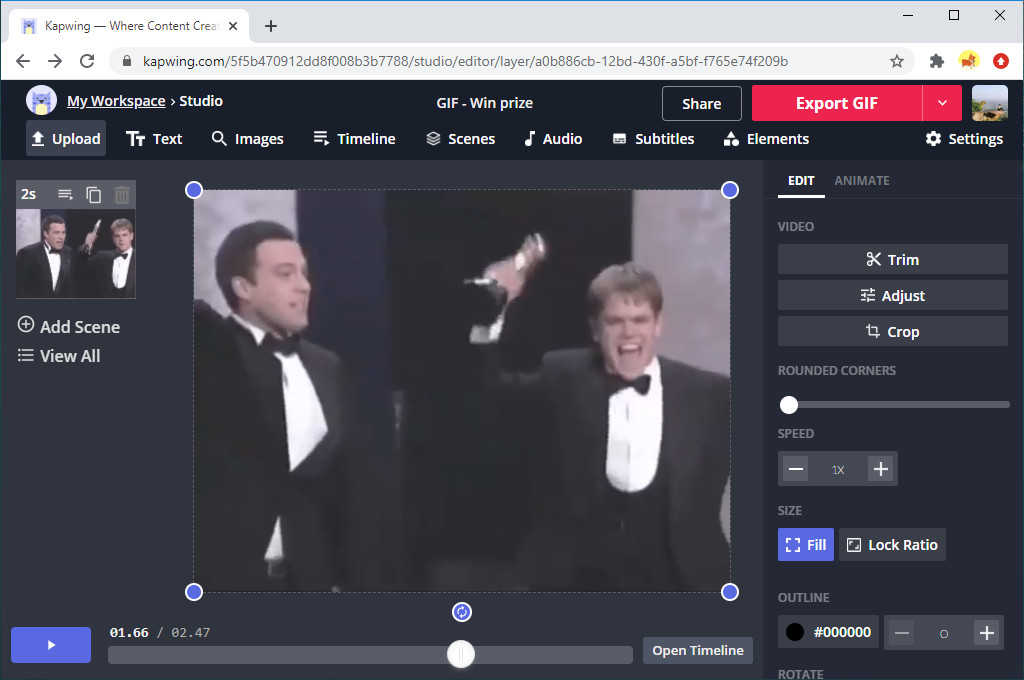
그것을 시도하고 당신은 그것을 좋아할 것입니다
이 게시물이 유용 했습니까?
Twitter GIF 다운로더를 찾고 있다면 위에서 테스트 한 도구를 사용하는 것이 좋습니다.
AnyVid – HD Twitter GIF 저장을위한 전문 앱.
AmoyShare Twitter Video Downloader – Twitter GIF를 빠르게 저장할 수있는 편리한 온라인 도구입니다. Kapwing – 비디오를 GIF로 변환하는 편리한 온라인 편집기.
그들은 Twitter GIF를 다운로드하기 위해 아주 잘 작동하고 원활하게 작동합니다.
당신은 무엇을 기다리고 있는가? 한 번 시도하고 아래에서 의견을 말하세요.
자주 하는 질문
소프트웨어없이 Twitter에서 GIF를 다운로드하는 방법은 무엇입니까?
1. 저장할 GIF를 찾아 트위터에서 트윗 링크를 복사합니다.2. 브라우저에서 AmoyShare Twitter 비디오 다운로더 텍스트 필드에 GIF URL을 붙여 넣습니다.3. 다운로드 버튼을 누릅니다.4. 그런 다음 새 창을 엽니 다. 오른쪽에있는 세로 점을 클릭하고 Twitter GIF를 다운로드합니다.
Twitter에서 GIF를 저장하는 방법은 무엇입니까?
1. Twitter에서 링크를 복사합니다.2. AnyVid를 시작한 다음 링크를 검색 상자에 붙여 넣습니다.3. Twitter GIF를 다운로드합니다.